Una vez efectuado el paso uno (Inicializar toma física) y después de haber contado manualmente las existencias en la bodega, se debe ingresar a esta ventana para escribir en cada línea de articulo la cantidad de existencia física que hay.
La siguiente imagen muestra la ventana de ajustes:
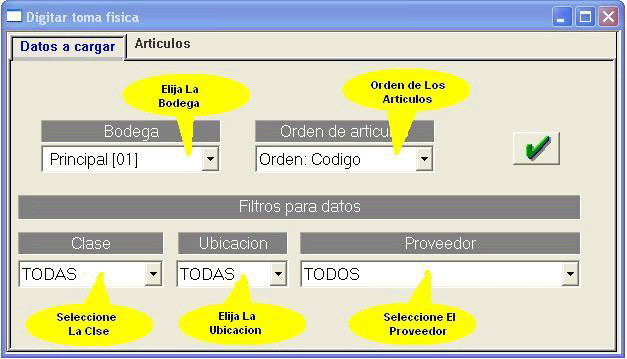
La siguiente imagen muestra los articulos listos para digitar existencias:
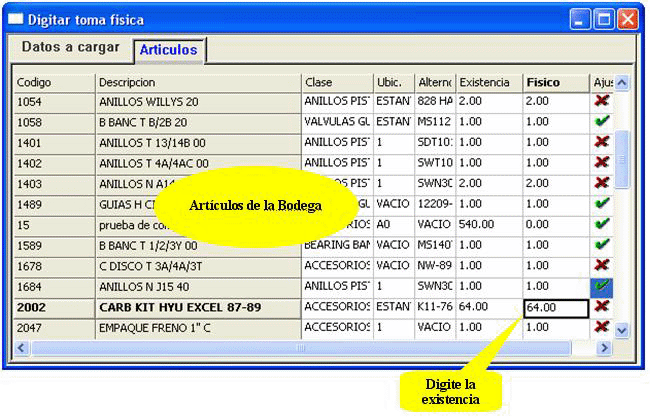
| BODEGA |
En esta campo se mostraran todas las bodegas que se diera el paso de inicializar, si acaso no le aparece aquí por favor siga las instrucciones de Inicializar toma física. |
| ORDEN DE ARTICULOS | Seleccione aquí el orden con que desea se carguen las líneas del detalle de los artículos, puede escoger entre CODIGO, DESCRIPCION, CLASE, ALTERNO, UBICACION, PROVEEDOR. |
| CLASE | Al seleccionar solo una clase SCAD mostrara solo las líneas que pertenezcan a esa clasificación. |
| UBICACION | Al seleccionar solo una ubicación SCAD mostrará solo las líneas que pertenezcan a esa ubicación. |
| PROVEEDOR | Al seleccionar solo un proveedor SCAD mostrará solo las líneas que pertenezcan a ese proveedor, si selecciona TODOS, saldrán todos los articulos, según la seleción anterior. |
| ARTICULOS DE LA BODEGA | Es aquí donde se cargaran las líneas cuando se presione el botón de aceptar localizado a la derecha del campo UBICACION. Observe la explicación del siguiente campo. |
| COLUMNA DE FISICO | Esta es la única columna que se puede modificar dentro de la lista, cuando usted escriba la cantidad de físico SCAD compara lo escrito contra la existencia actual del producto y si estos son diferentes pone un signo de chequeo verde en la ultima columna, si lo escrito es igual a la existencia entonces se pone una equis roja que significa que no hay cambio. |
| ZONA | PARAMETRO | DETALLE |
| Inventario | Ubicaciones por bodega | Esto le indica si las ubicaciones se deben tomar diferentes por cada bodega existente. |
Ultima revisión el 20/11/2006 Por: Felipe Carvajal
![]()